Một Mục lục (Table of Contents – ToC) được thiết kế tốt có thể nâng tầm toàn bộ tài liệu của bạn. Microsoft Word cung cấp các công cụ mạnh mẽ giúp bạn dễ dàng chèn một mục lục tự động. Tuy nhiên, để mục lục thực sự nổi bật và tạo ấn tượng chuyên nghiệp, bạn cần biết cách tùy chỉnh và định dạng nó một cách tinh tế. Bài viết này sẽ hướng dẫn bạn từng bước để làm chủ việc tạo và thiết kế mục lục trong Word, từ những thao tác cơ bản đến các tùy chỉnh nâng cao, giúp tài liệu của bạn trở nên hoàn hảo hơn.
1. Lựa Chọn Kiểu Mục Lục Phù Hợp Cho Tài Liệu Word Của Bạn
Bước đầu tiên để tạo mục lục trong Microsoft Word là chọn một kiểu phù hợp với phong cách và mục đích của tài liệu. Việc này đảm bảo tính nhất quán và chuyên nghiệp cho tổng thể.
Để chọn một kiểu, bạn hãy truy cập thẻ References (Tham chiếu) trên thanh Ribbon và nhấp vào Table of Contents (Mục lục). Word cung cấp một số kiểu có sẵn như Automatic Table 1 (Bảng tự động 1) hoặc Automatic Table 2 (Bảng tự động 2). Ngoài ra, bạn cũng có tùy chọn Manual Table (Bảng thủ công), tuy nhiên kiểu này yêu cầu nhiều công sức hơn vì bạn phải nhập liệu thủ công.
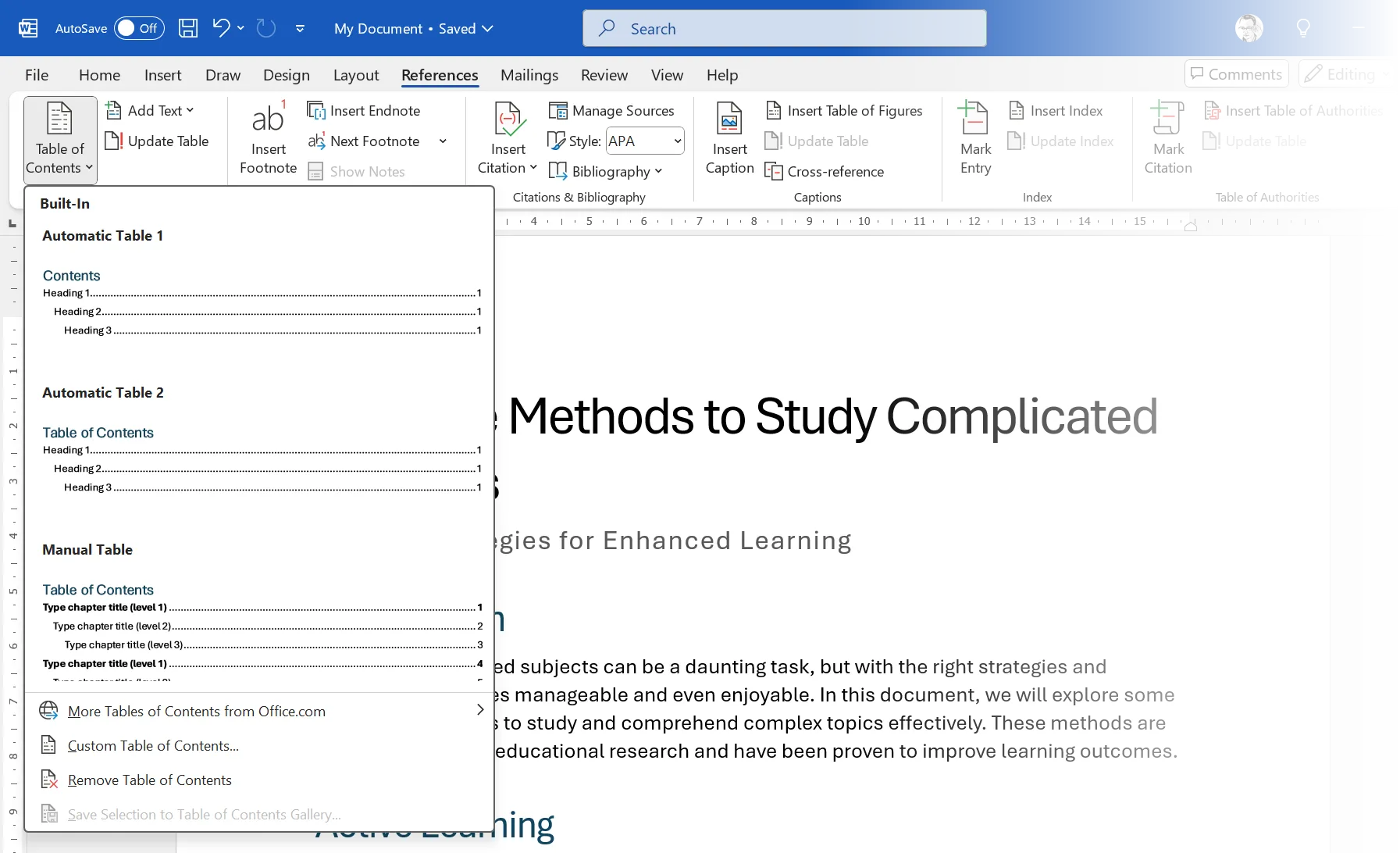 Giao diện menu Table of Contents (Mục lục) trên thanh Ribbon trong Microsoft Word, hiển thị các tùy chọn chèn mục lục tự động và tùy chỉnh.
Giao diện menu Table of Contents (Mục lục) trên thanh Ribbon trong Microsoft Word, hiển thị các tùy chọn chèn mục lục tự động và tùy chỉnh.
Bạn có thể chọn từ các mẫu có sẵn hoặc tùy chỉnh sâu hơn bằng cách nhấp vào Custom Table of Contents (Mục lục tùy chỉnh). Lựa chọn này cho phép bạn kiểm soát nhiều hơn về thiết kế, bao gồm phông chữ, căn chỉnh, đường dẫn chấm (leader lines – các dấu chấm nối tiêu đề và số trang) và số lượng cấp độ tiêu đề hiển thị. Để đặt mục lục trên một trang riêng, bạn nên chèn một ngắt trang trước và sau nó bằng cách vào Insert (Chèn) > Break (Ngắt) > Page Break (Ngắt trang).
2. Áp Dụng Kiểu Tiêu Đề (Heading Styles) Để Tối Ưu Mục Lục Tự Động
Mục lục tự động trong Word hoạt động dựa trên các kiểu tiêu đề (Heading Styles) được áp dụng cho nội dung tài liệu (ví dụ: Heading 1, Heading 2). Nếu bạn chỉ in đậm tiêu đề hoặc tăng kích thước phông chữ thủ công, mục lục sẽ không nhận diện được chúng. Do đó, việc sử dụng các kiểu để định dạng tài liệu Word một cách nhất quán là rất quan trọng để mục lục hoạt động tự động và hiệu quả.
Sau này, nếu các kiểu tiêu đề mặc định trông quá đơn điệu, bạn hoàn toàn có thể tùy chỉnh chúng. Hãy vào nhóm Styles (Kiểu), sau đó nhấp chuột phải vào kiểu bạn muốn chỉnh sửa (ví dụ: Heading 2). Chọn Modify (Sửa đổi) để thay đổi phông chữ, kích thước, khoảng cách dòng hoặc màu sắc. Sau khi thiết lập các định dạng ưa thích, bạn có thể chọn New documents based on this template (Tài liệu mới dựa trên mẫu này) nếu muốn lưu các cài đặt này để tái sử dụng trong các tài liệu khác. Word sẽ tự động nhận diện kiểu mới và hiển thị mục lục theo định dạng đã cập nhật.
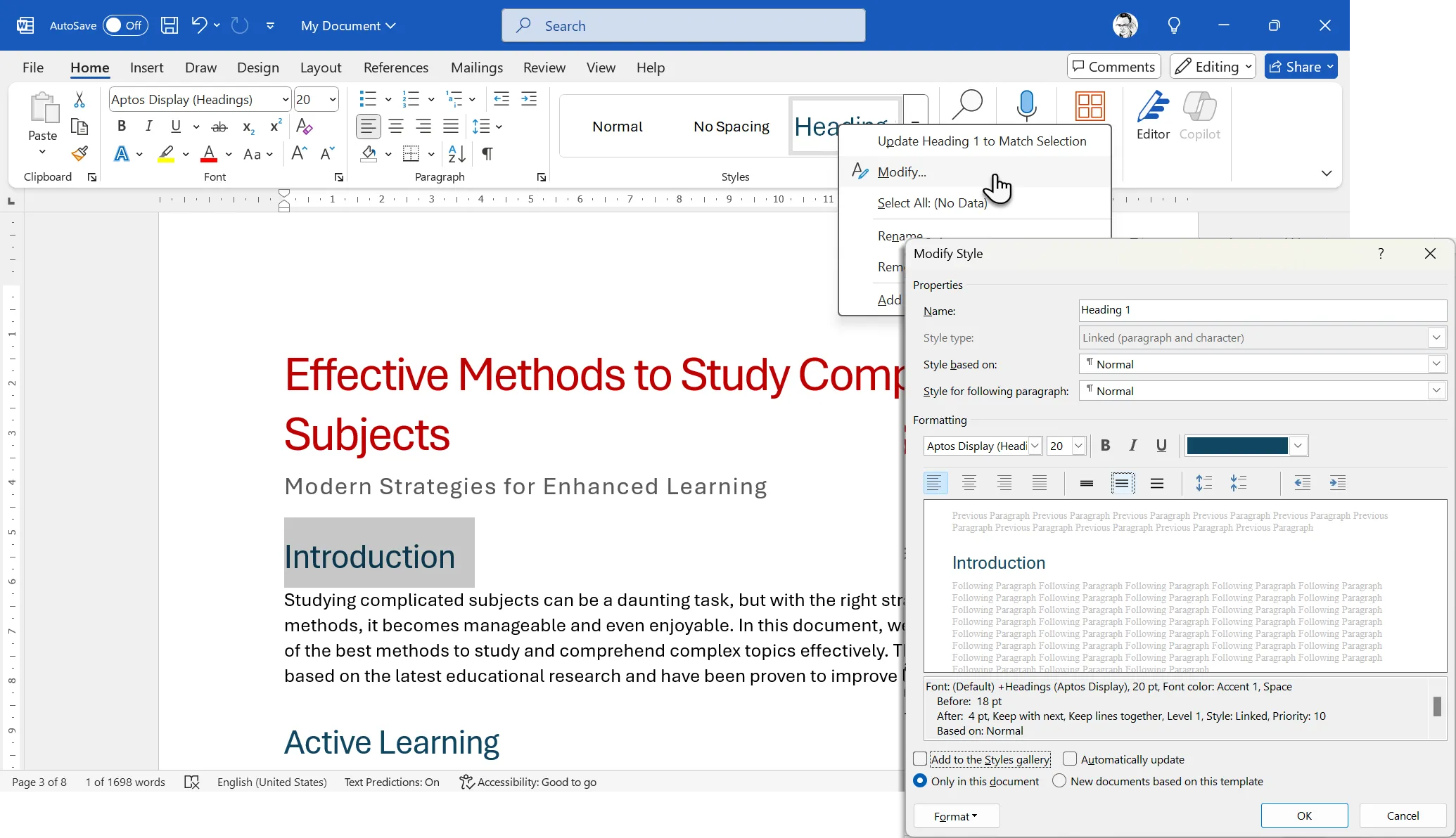 Hộp thoại Modify Style trong Word, minh họa cách áp dụng và tùy chỉnh các kiểu tiêu đề (Heading Styles) để định dạng mục lục tự động.
Hộp thoại Modify Style trong Word, minh họa cách áp dụng và tùy chỉnh các kiểu tiêu đề (Heading Styles) để định dạng mục lục tự động.
3. Thêm Yếu Tố Hình Ảnh Và Định Dạng Trực Quan Cho Mục Lục Word
Có nhiều cách để làm cho trang mục lục của bạn thêm phần thu hút và chuyên nghiệp. Một trong những cách hiệu quả nhất là kết hợp hình ảnh minh họa, bởi một bức ảnh có thể truyền tải nhiều thông điệp và dễ dàng thu hút sự chú ý.
Bạn có thể tìm kiếm ảnh hoặc hình minh họa phù hợp với chủ đề tài liệu của mình. Word cung cấp một bộ sưu tập ảnh có sẵn (trong Insert > Pictures (Chèn > Ảnh)). Để tạo sự độc đáo, bạn cũng có thể khám phá các trang web cung cấp ảnh miễn phí khác. Ưu tiên các bức ảnh có bố cục dọc và các hình minh họa với họa tiết trang trí, dễ in ấn. Sau khi tìm được ảnh ưng ý, hãy dán hình ảnh vào trang chứa mục lục. Đừng lo lắng về bố cục ngay lập tức; chúng ta sẽ điều chỉnh từng bước.
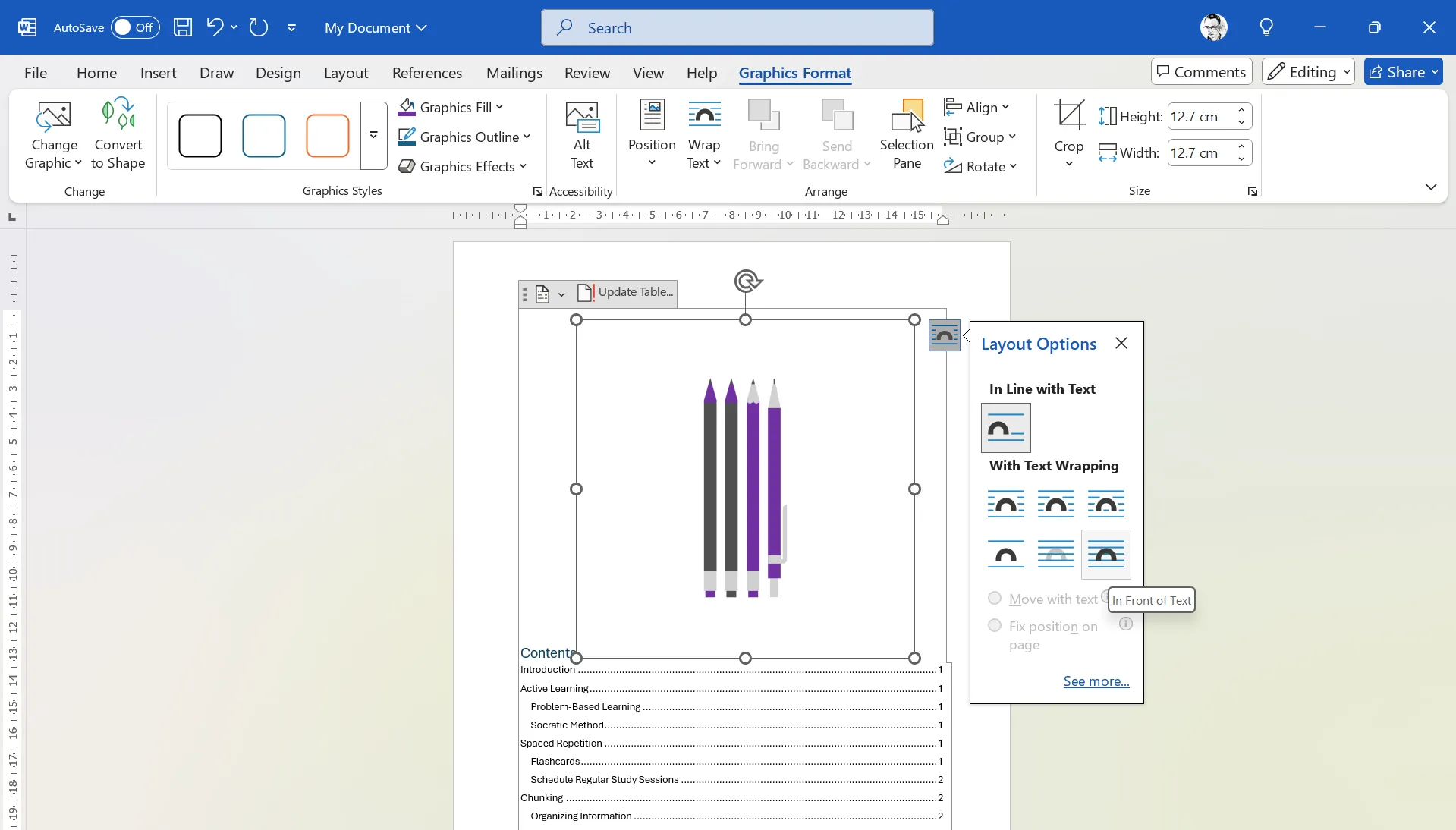 Cách chèn hình ảnh minh họa vào trang mục lục trong tài liệu Word, chuẩn bị cho việc định dạng trực quan.
Cách chèn hình ảnh minh họa vào trang mục lục trong tài liệu Word, chuẩn bị cho việc định dạng trực quan.
Chọn nút Layout Options (Tùy chọn Bố cục) (biểu tượng hình vòng cung) bên cạnh hình ảnh. Sau đó, nhấp vào tùy chọn In Front of Text (Trên văn bản) ở góc dưới bên phải. Lúc này, hình ảnh sẽ “nổi” lên trên văn bản mục lục, giúp bạn dễ dàng di chuyển và sắp xếp nó trên trang.
Kéo các góc của hình ảnh để điều chỉnh kích thước và sắp xếp sao cho nó bao phủ toàn bộ trang mục lục. Tiếp theo, vào Picture Format (Định dạng ảnh) (hoặc Graphics Format (Định dạng đồ họa)) > Crop (Cắt) và cắt bớt một phần hình ảnh tùy theo ý muốn. Bạn sẽ cần đưa ra một số quyết định sáng tạo ở đây tùy thuộc vào bản chất của ảnh đã chèn và vị trí bạn muốn đặt nó.
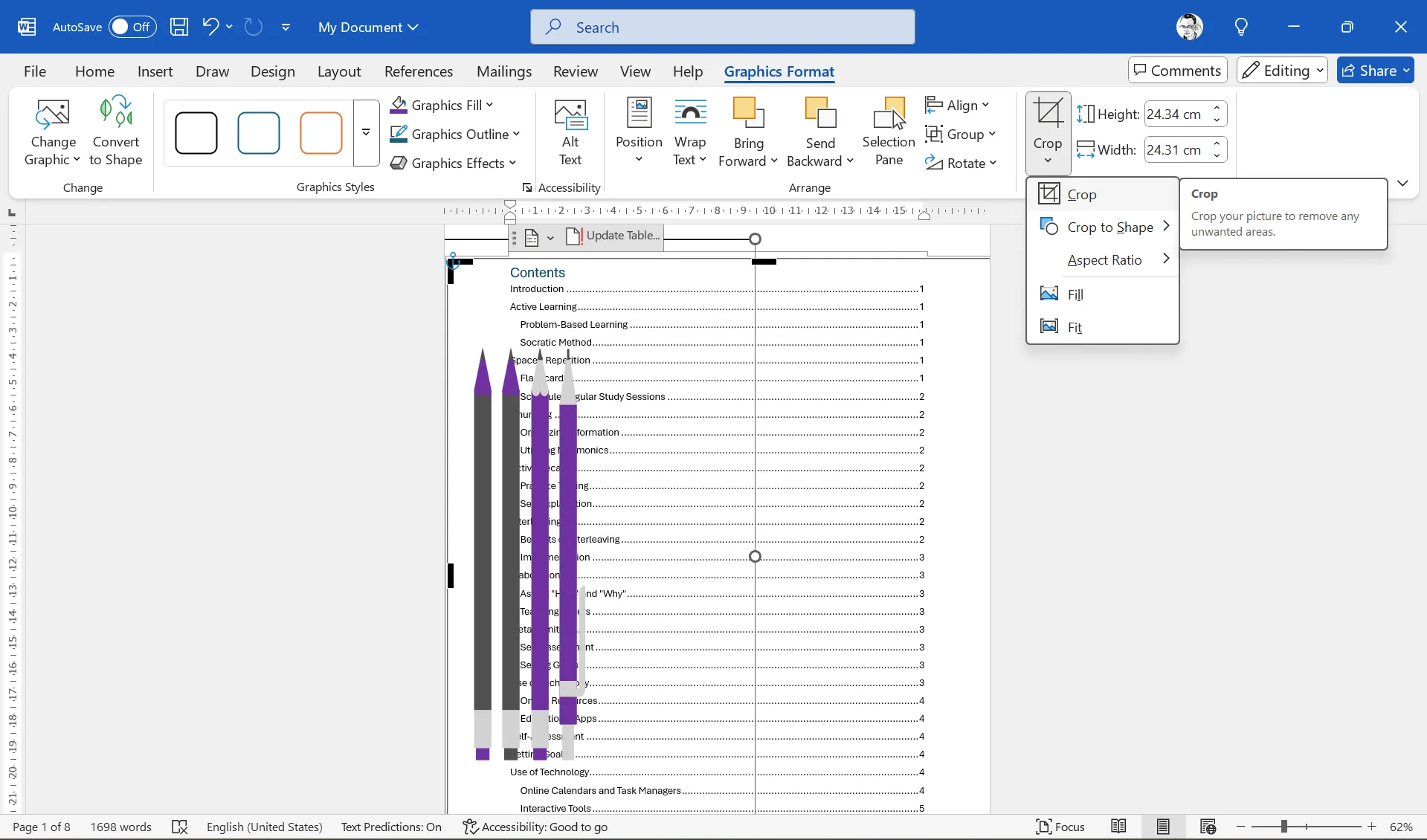 Hướng dẫn cắt xén và điều chỉnh vị trí hình ảnh được chèn trên trang mục lục trong Word để tạo bố cục phù hợp.
Hướng dẫn cắt xén và điều chỉnh vị trí hình ảnh được chèn trên trang mục lục trong Word để tạo bố cục phù hợp.
Lúc này, mục lục vẫn bị che khuất bởi hình ảnh. Chúng ta sẽ tinh chỉnh thêm một vài cài đặt tùy chỉnh để hoàn thiện thiết kế ở các bước tiếp theo.
4. Tinh Chỉnh Nâng Cao Với Các Tùy Biến Chuyên Sâu Cho Mục Lục
Việc di chuyển văn bản mục lục sang phải là bước cuối cùng để hoàn thiện bố cục. Khi bạn đã có ý tưởng rõ ràng về vị trí hình ảnh, việc thụt lề văn bản mục lục sẽ trở nên dễ dàng. Nhấp vào trang mục lục (không phải vào hình ảnh).
Vào References (Tham chiếu) > Table of Contents (Mục lục) > Custom Table of Contents (Mục lục tùy chỉnh). Đây là hộp thoại cho phép chúng ta tùy chỉnh mục lục theo ý muốn. Ví dụ, bạn có thể thay đổi số lượng cấp độ để thiết lập hệ thống phân cấp của các tiêu đề, hoặc sử dụng một kiểu đường dẫn chấm cụ thể (các đường nối đến số trang).
Nhấp vào Modify (Sửa đổi). Sử dụng hộp thoại Style (Kiểu) để điều chỉnh tùy chỉnh cho từng cấp độ tiêu đề. TOC1… TOC2…TOC3 tương ứng với các kiểu tiêu đề trong tài liệu của bạn.
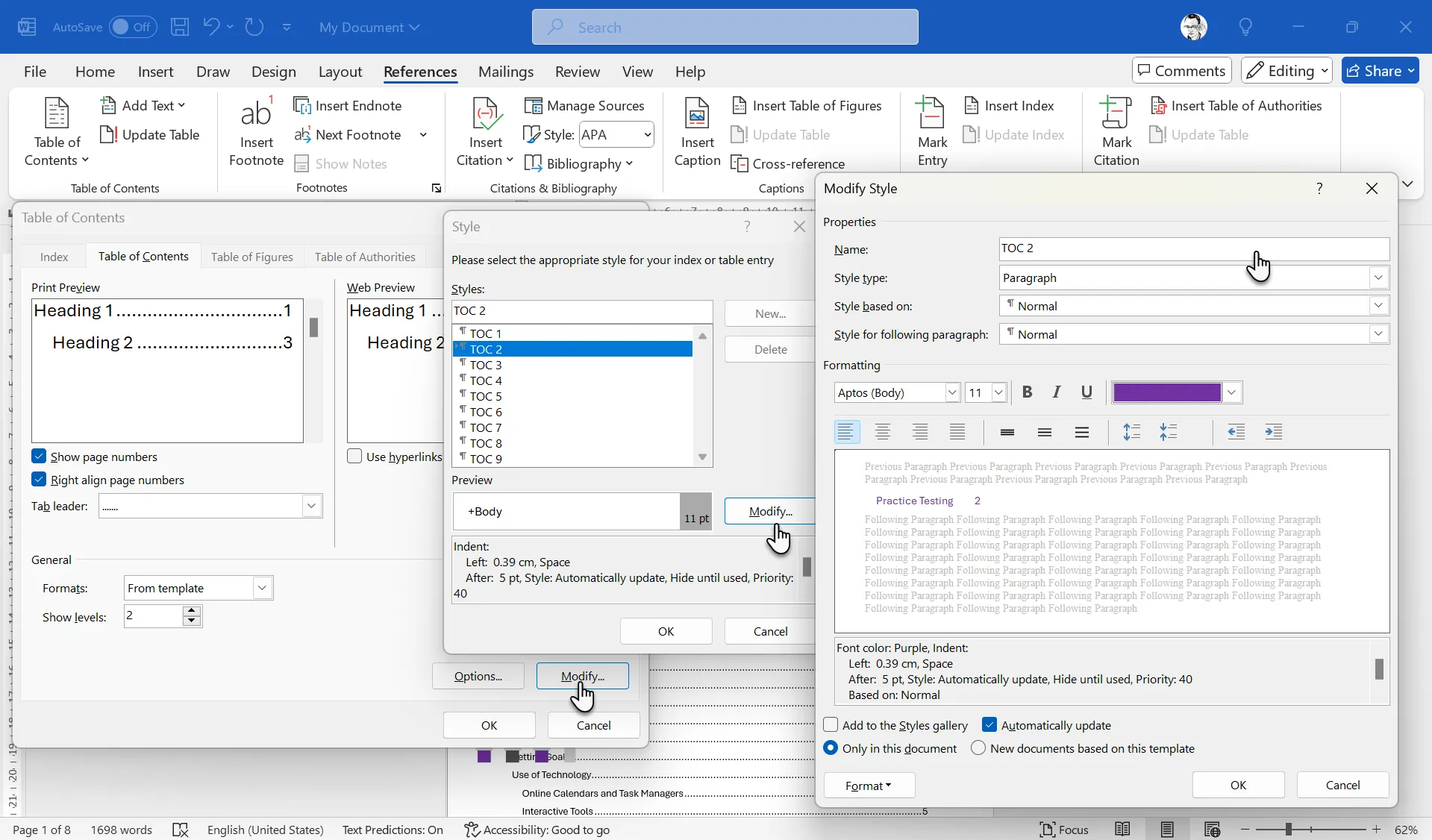 Hộp thoại Modify Style để tùy chỉnh nâng cao các cấp độ mục lục (TOC1, TOC2, TOC3) về phông chữ, màu sắc và định dạng.
Hộp thoại Modify Style để tùy chỉnh nâng cao các cấp độ mục lục (TOC1, TOC2, TOC3) về phông chữ, màu sắc và định dạng.
Bạn có thể chọn một phông chữ độc đáo hoặc đậm hơn, sử dụng các màu sắc khác nhau, hoặc in nghiêng… bạn có thể đưa ra bất kỳ lựa chọn sáng tạo nào. Thông thường, nên chọn một màu từ hình ảnh và sử dụng nó cho phông chữ để tạo sự hài hòa.
Nhấp vào Format (Định dạng). Menu Format sẽ hiển thị thêm nhiều cách để tùy chỉnh bố cục. Để di chuyển mục lục ra xa ảnh, chọn Paragraph (Đoạn văn) > Indentation (Thụt lề). Nhập một số vào trường Left (Trái) để dịch chuyển văn bản. Bạn phải chọn từng cấp độ TOC và thụt lề chúng riêng biệt. Nhấp OK nhiều lần để hoàn tất các thay đổi và thoát khỏi các hộp thoại.
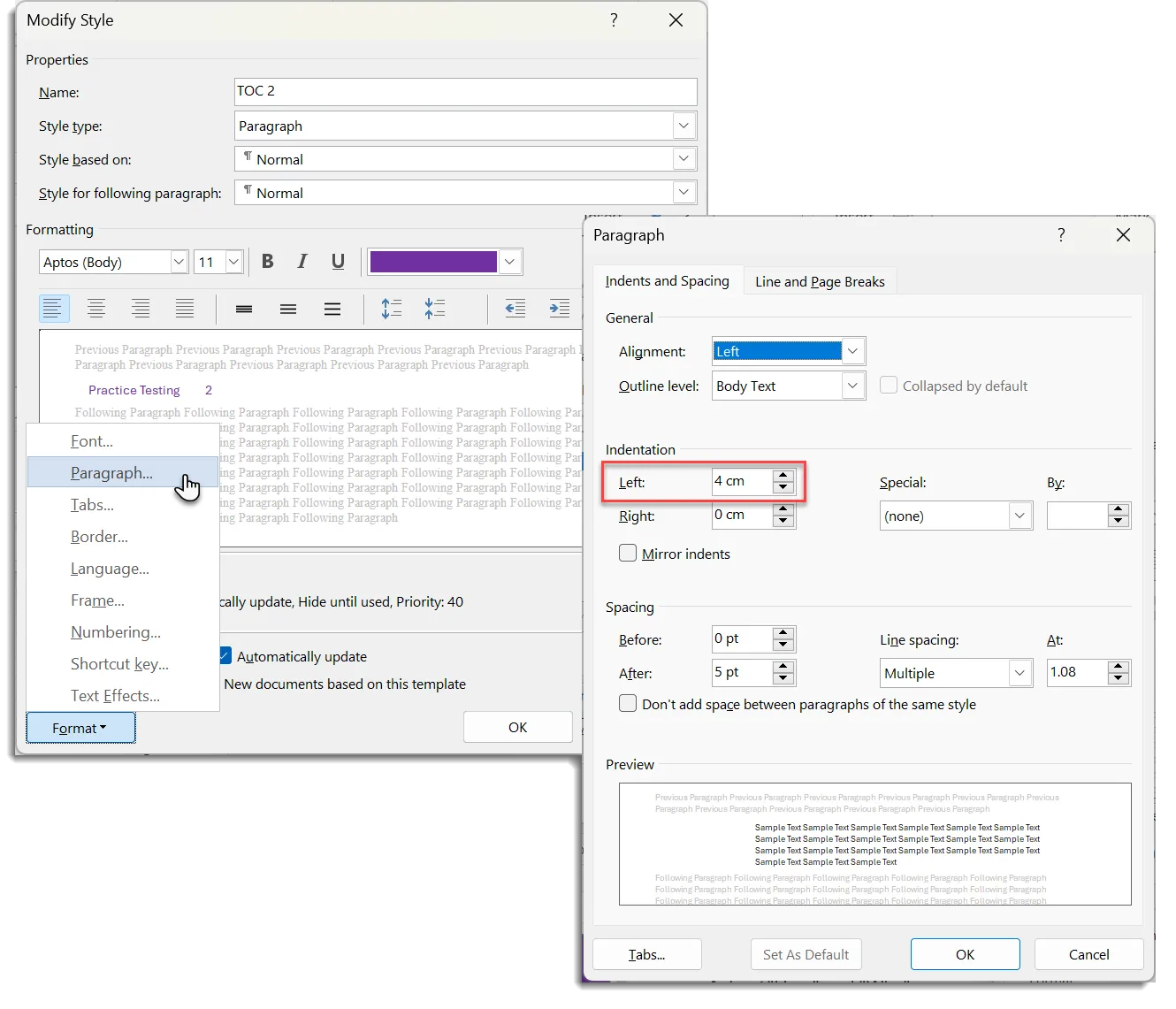 Cài đặt thụt lề cho văn bản mục lục trong Word qua tùy chọn Paragraph trong hộp thoại Format để căn chỉnh vị trí so với hình ảnh.
Cài đặt thụt lề cho văn bản mục lục trong Word qua tùy chọn Paragraph trong hộp thoại Format để căn chỉnh vị trí so với hình ảnh.
Để hoàn thiện, bạn có thể thay thế tiêu đề “Contents” mặc định và chèn tiêu đề của riêng mình. Chèn một Text Box (Hộp văn bản) lên trên mục lục và định dạng nó với tiêu đề “Mục lục” hoặc “Nội dung” mang tính trang trí hơn. Tốt nhất là sử dụng cùng một kiểu chữ với kích thước lớn hơn. Căn chỉnh hộp văn bản với mục lục. Và thế là xong!
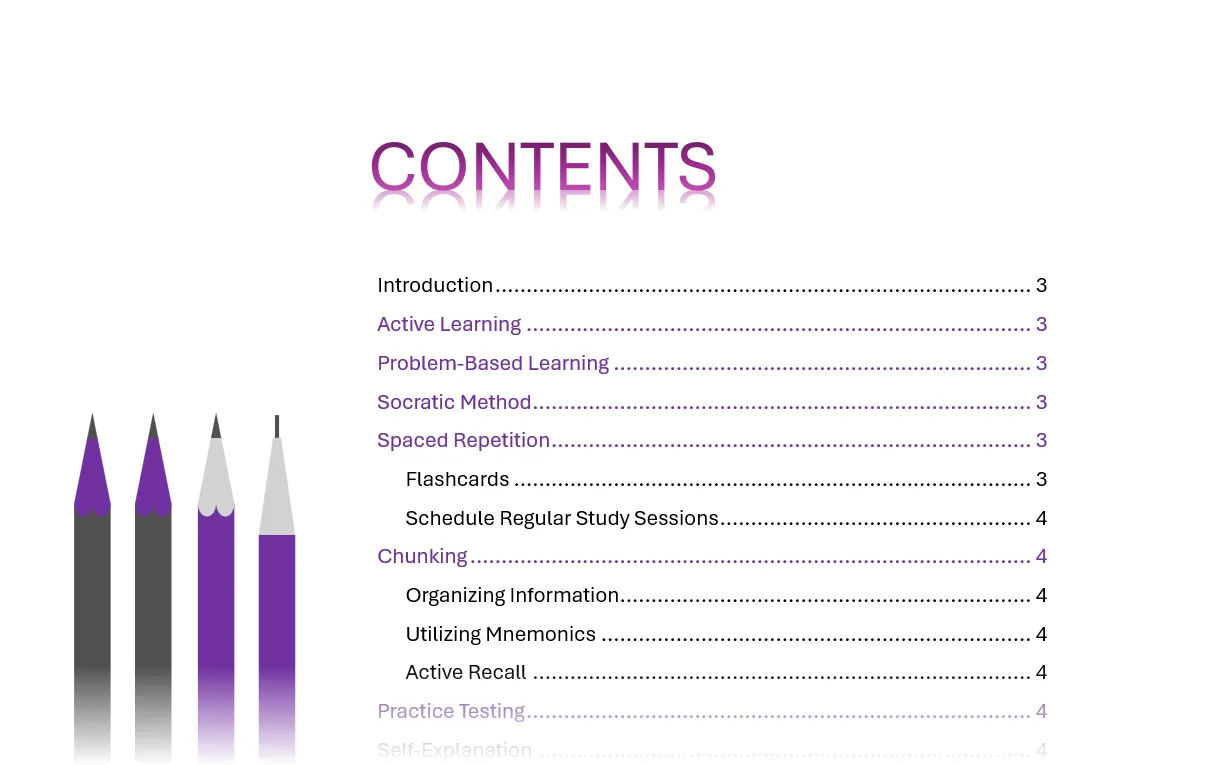 Mẫu mục lục hoàn chỉnh trong Word với thiết kế đẹp mắt, hình ảnh minh họa và bố cục được tùy chỉnh chuyên nghiệp.
Mẫu mục lục hoàn chỉnh trong Word với thiết kế đẹp mắt, hình ảnh minh họa và bố cục được tùy chỉnh chuyên nghiệp.
Hãy nhớ rằng, đừng quá lạm dụng phông chữ và màu sắc. Hãy tuân thủ một chủ đề nhất quán, hài hòa với bản chất và nội dung của tài liệu.
Luôn Cập Nhật Mục Lục Của Bạn
Một khi mục lục của bạn đã được định kiểu, hãy luôn giữ nó được cập nhật. Bất cứ khi nào bạn thêm hoặc thay đổi các tiêu đề trong tài liệu, hãy nhấp chuột phải vào mục lục và chọn Update Field (Cập nhật trường). Sau đó, chọn Update entire table (Cập nhật toàn bộ bảng) để phản ánh các tiêu đề và số trang mới nhất.
Việc làm chủ các kỹ thuật tạo và tùy chỉnh mục lục trong Word sẽ giúp tài liệu của bạn trở nên chuyên nghiệp, dễ đọc và để lại ấn tượng mạnh mẽ hơn. Hãy thực hành và sáng tạo để tạo ra những mục lục độc đáo cho riêng mình. Đừng quên theo dõi thuthuatdidong.net để cập nhật thêm nhiều thủ thuật công nghệ hữu ích khác!


